Савети за почетак рада с новим Аппле ТВ-ом (четврта генерација)
Кућну забаву јабука Аппле тв / / March 17, 2020
Нови Аппле ТВ је овде. Ако сте уопште нови Аппле ТВ или сте тек започели са новим, ево неколико савета и трикова за почетак.
Аппле је недавно лансирао свој нови Аппле ТВ (4тх Генерација). Сада ради оно што Аппле назива твОС са обновљеним интерфејсом, продавницом апликација и сада играњем. Ако сте нови на Аппле ТВ-у или тек започињете, ево неколико савета који ће вам помоћи да побољшате своје искуство.
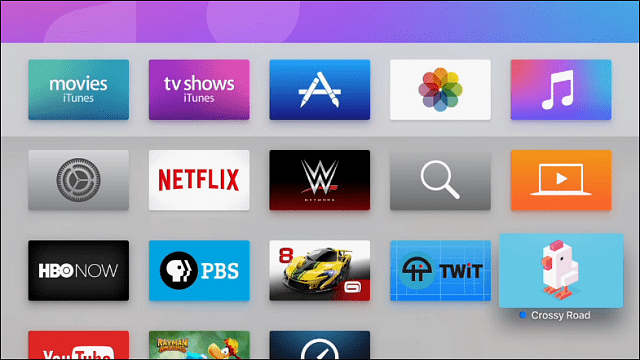
Аппле ТВ савјети и трикови
Аппле-овом новом сет-топ бок-у још увек су потребна нека побољшања која ће се сигурно појавити у будућим исправкама. За више о томе прочитајте: Моји први утисци са Нове Аппле ТВ. Био сам критичан према недостатку нове кутије, али сада када сам имао времена да је користим, постоје неке занимљиве ствари које можете да учините са њом. Ево погледа.
Прелазите између или затворите изван апликација
Тхе нови Аппле ТВ има вишеструку функцију сортирања која делује слично као на иПхонеу и иПаду и олакшава пребацивање између апликација.
Да бисте то учинили, двапут притисните тастер Почетна на даљинском управљачу док сте у апликацији. Ваш ТВ ће приказати сличице претходних апликација које сте отворили. Кроз њих можете се кретати хоризонтално померањем улево или удесно на даљинском управљачу. Након што набавите онај који желите, притисните тоуцхпад да бисте га отворили.
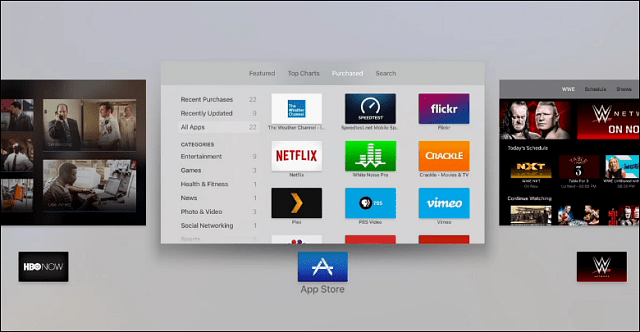
Ако желите да затворите неку апликацију, превуците прстом по удаљеном додирном екрану.
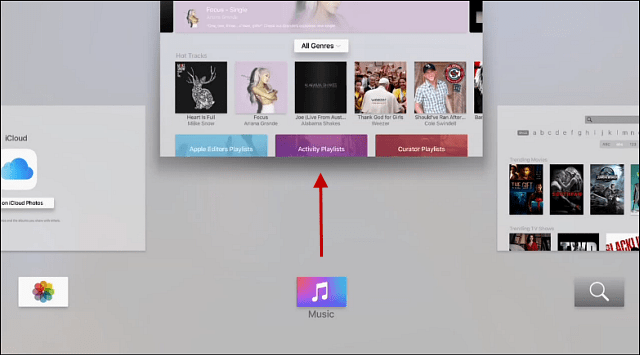
Преуредите иконе апликација
Преуређивање икона апликације врло је слично начину на који сте то радили на претходним Аппле ТВ-има. Прелазите прстом да бисте се кретали до било које апликације коју желите да преместите. Затим притисните и држите додирну таблу док се икона не почне померати. Тада је можете превући прстом у било којем правцу који желите да распоредите на решетки. Након што га нађете где желите, још једном кликните додирну таблу да бисте извршили промену.
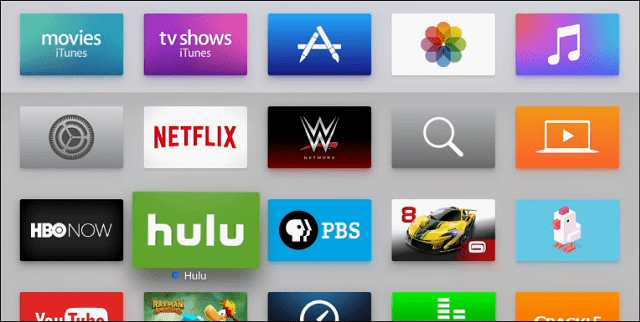
Избриши апликације
Да бисте се ослободили апликације, изаберите је, а затим притисните и држите додирну таблу док се не помиче. Затим притисните дугме за репродукцију / паузу и проверите да ли желите да га избришете.
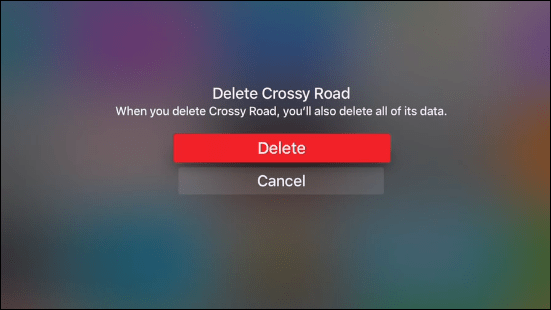
Додајте песме на листу за репродукцију и још много тога
Када репродукујете песму на Аппле ТВ-у, можда бисте је желели додати у музику, листу песама или покренути нову радио станицу засновану на музици. Да бисте то учинили, док слушате песму, притисните и држите додирну таблу на даљинском управљачу док не видите следећи контекстни мени. Тада можете одабрати коју радњу ћете од тамо предузети.
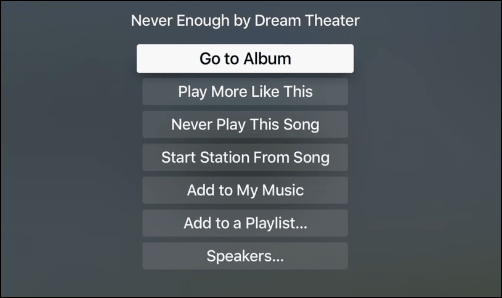
Једна од уредних ствари коју можете учинити је отићи у албум где можете видети насловницу, прелистати се између нумера, добијати друге предлоге и још много тога.
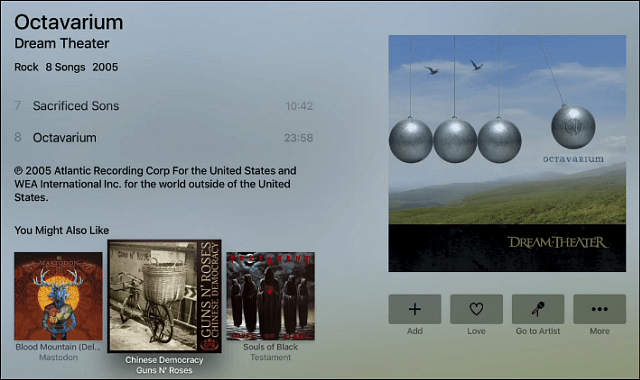
Преименујте Аппле ТВ
Ако у вашем дому имате само један Аппле ТВ, можда бисте га желели мало прилагодити давањем имена. Али ако имате две или више оперативних система на истој мрежи, преименовање уређаја може бити од помоћи. Да бисте то урадили, идите на Подешавања> АирПлаи> Назив Аппле ТВ-а. Одавде можете да одаберете неко име са листе, или да изаберете Цустом Наме и да му дате име које год желите.
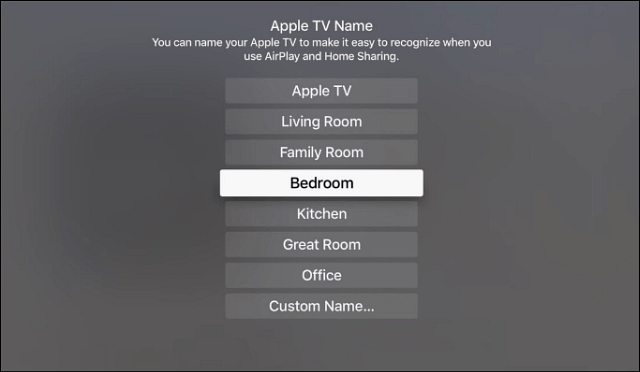
Ако у својој мрежи имате Аппле ТВ претходне генерације, она се такође може преименовати преласком у Подешавања> Опште> Назив да га преименујете.
Присилите Аппле ТВ да поново покрене
Са свим уређајима се на крају замрзне или нешто пође по злу. Ако се то догоди вашем новом Аппле ТВ-у, често је најбољи начин да се извучете из њега поново покрените. То можете учинити тако што ћете ићи Подешавања> Систем> Рестарт.
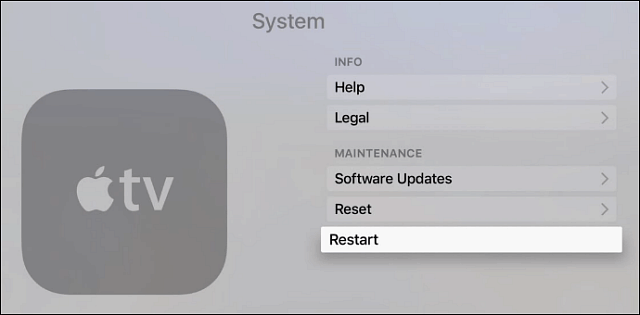
Али ако је све замрзнуто, можда ће вам требати директнији приступ и натерати га да се поново покрене. Да бисте то учинили, држите истовремено тастер „Мену“ и „Хоме“, отприлике 10 секунди. Видећете да светло на предњој страни кутије почиње да трепери. У том тренутку пустите оба тастера и причекајте да се поново покрене.
Узгред, овај нови Аппле ТВ поново се покреће много брже него претходне, што је такође добра страна.
Ово је само неколико савета како да се повежете са својим новим Аппле ТВ-ом. Без сумње ћемо имати још неколико савета, трикова и других кул података о којима ћемо разговарати како сазревају.
Имате ли омиљени савет за нови Аппле ТВ? Поделите то са нама у одељку за коментаре испод.



